Opdateret maj 2024: Stop med at få fejlmeddelelser, og sænk dit system ned med vores optimeringsværktøj. Hent det nu kl dette link
- Download og installer reparationsværktøjet her.
- Lad det scanne din computer.
- Værktøjet vil derefter reparér din computer.
Når Windows 10 registrerer en ny trussel på din enhed, sender den automatisk problemfilen til Microsoft. Dette giver virksomheden mulighed for at analysere truslen og udvikle nye antivirusdefinitioner, der kan bruges til at identificere den i fremtiden.
Denne deling af prøver hjælper med at forbedre den generelle sikkerhed i Windows-økosystemet, men det kan gøre dig ubehagelig. Selvom Windows spørger dig, om en prøve “sandsynligvis” indeholder personlige oplysninger, foretrækker du muligvis at deaktivere deling af prøver helt.
Brug Group Policy Editor / Register Editor

- Gå til Start> indtast Gruppepolitik> vælg Local Group Policy Editor
- Gå til Computerkonfiguration> Administrative skabeloner> Windows-komponenter> Windows Defender Antivirus> MAPS
- Deaktiver følgende funktioner:
- Tilmeld dig Microsoft MAPS
- Send prøvefiler, hvis yderligere analyse er påkrævet
- Gå til C: \ Programfiler \ Windows Defender Advanced Threat Protection \ SenseSampleUploader.exe> Deaktiver firewallprofiler
- Genstart computeren.

Windows 10 Home understøtter ikke Group Policy Editor. Hvis du bruger dette operativsystem, skal du bruge registreringsdatabaseeditoren til denne opgave.
- Start Kør> skriv regedit> tryk på Enter.
Fortsæt til næste sti:
HKEY_LOCAL_MACHINE \ SOFTWARE \ Policies \ Microsoft \ Windows Defender - Opret en ny nøgle under Windows Defender-nøglen> navngiv den Spynet
- Opret en ny DWORD SubmitSamplesConsent i højre rude> indstil værdien til 2
- Opret en ny DWORD SpynetReporting> indstil dens værdi til 0
Opdatering 2024. maj:
Du kan nu forhindre pc -problemer ved at bruge dette værktøj, såsom at beskytte dig mod filtab og malware. Derudover er det en fantastisk måde at optimere din computer til maksimal ydelse. Programmet retter let på almindelige fejl, der kan opstå på Windows -systemer - ikke behov for timers fejlfinding, når du har den perfekte løsning lige ved hånden:
- Trin 1: Download PC Reparation & Optimizer Tool (Windows 10, 8, 7, XP, Vista - Microsoft Gold Certified).
- Trin 2: Klik på "Begynd Scan"For at finde Windows-registreringsproblemer, der kan forårsage pc-problemer.
- Trin 3: Klik på "Reparer Alt"For at løse alle problemer.
Brug af indstillingsappen
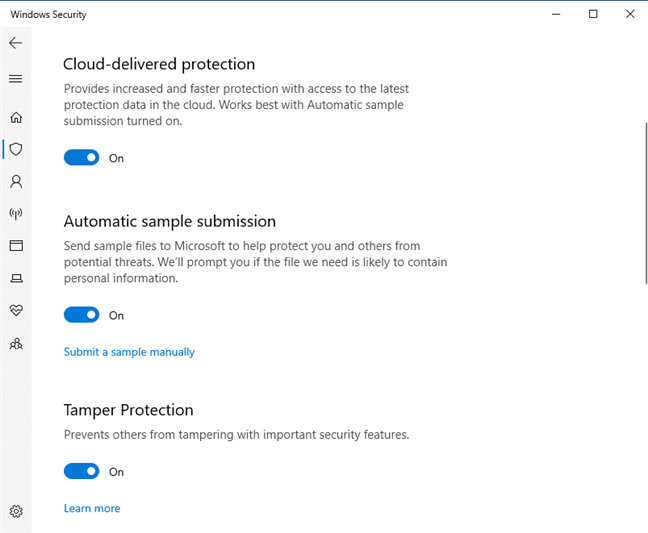
For at aktivere eller deaktiver Windows Defender For eksempel på Windows 10 PC automatisk skabelon, skal du følge instruktionerne herunder
1) Tryk på vinduetasten på tastaturet, eller klik på Windows-logoet i nederste venstre hjørne. (Klik på Start).
2) Du vil se indstillingsikonet (det er fremhævet med rødt), klik på det.
3) Vinduet Indstillinger åbnes.
4) Klik på Opdatering og sikkerhed, derefter åbnes vinduet Opdatering og sikkerhed.
5) På venstre side ser du Windows Defender, og klik derefter på Windows Defender
6) I vinduet Windows Defender-indstillinger vil du se den automatiske prøveoverførsel, den er indstillet til ON som standard, for at deaktivere den, skal du klikke på ON og OFF-knapperne.
OR
7) Udvid systembakken, og klik på Windows Defender-ikonet for at starte Windows Defender.
8) Klik på Indstillinger i øverste højre hjørne.
9) I vinduet Windows Defender-indstillinger vil du se den automatiske prøveoverførsel, den er indstillet til ON som standard, for at deaktivere den, skal du klikke på ON og OFF-knapperne.
Har du deaktiveret den Cloud-leverede beskyttelse og automatisk prøveindgivelse?
Vi håber, at denne vejledning har hjulpet dig med bedre at forstå disse beskyttelser, der er inkluderet i Windows 10 og Windows Defender Antivirus. Før du lukker guiden, fortæl os, om du har besluttet at deaktivere skybeskyttelse og automatisk prøveudlevering, eller hvis du har forladt dem aktiveret. Kommenter nedenfor og diskuter med os.
Konklusion
Selv hvis du deaktiverer det, vil andre brugere fortsætte med at indsende deres prøver og generelt forbedrer tjenesten konstant og identificerer fortsat trusler!
Ekspert Tip: Dette reparationsværktøj scanner lagrene og erstatter korrupte eller manglende filer, hvis ingen af disse metoder har virket. Det fungerer godt i de fleste tilfælde, hvor problemet skyldes systemkorruption. Dette værktøj vil også optimere dit system for at maksimere ydeevnen. Den kan downloades af Klik her

CCNA, Web Developer, PC Fejlfinding
Jeg er computerentusiast og en praktiserende it-professionel. Jeg har mange års erfaring bag mig i computerprogrammering, hardwarefejlfinding og reparation. Jeg er specialiseret i webudvikling og database design. Jeg har også en CCNA-certificering til netværksdesign og fejlfinding.

